О том, что такое флэшка, Вы можете прочитать на многих сайтах. Вам также подробно расскажут, чего нельзя с ней делать. А вот как узнать, что с ней можно делать? А вот бы урок с наглядным показом по всем пунктам (от А до Я) о работе с флэшкой? Допустим, что Вы пожелали перенести с одного компа на другой текст (пускай второй комп к Интернету будет неподключен).
Важно! Не забудьте скачать мою бесплатную PDF книгу «5 Честных Сервисов Заработка в Интернете» по этой ссылке. В ней я даю, 5 надежных проверенных сервисов по Заработку в Интернете новичку для Быстрого Старта и выхода на Доход от 30 тысяч рублей в месяц! (и как вы можете это повторить).
А во втором случае мультик, в третьем случае и то и другое. Что самое главное в уроке – ВСЕ последовательные действия переноса.
Оригинальное требование? Но ведь только таким образом можно показать, разъяснить, уберечь незнайку (камушек в огород новичков, не совладать им с флэшкой) от лишних и ненужных действий!

Флэшка, флешка
Информации о флешке много, а вот конкретной пошаговой “инструкции” по работе с флешкой нет! А зря! Уверена, что такие вот “трудности” есть у многих, а вот написать о них. Так что держите урок о работе с флешкой.
Вот как выглядит обычная флэшка.
Шаг 1. Вставляете ее в USB-порт (см. картинку).
Рядом с этим портом обычно находятся разъемы для наушников и микрофона.
Вот они рядом зеленого и розового цвета.
Шаг 2. Теперь нажимаете «Пуск». Затем «Мой компьютер». Среди картинок вы увидите картинку съемного диска. Название у нее может быть любое.
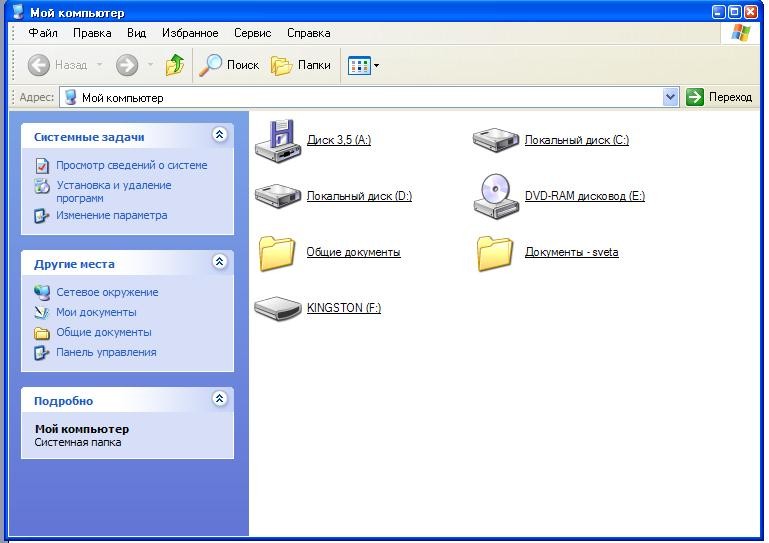
Например, «KINGSTON (F:) ». При этом «KINGSTON» означает название производителя флэшки, а (F:) – это название диска.
Шаг 3. Записывать информацию на флэшку можно, по крайней мере, 2-мя способами. Рассмотрим оба.
1 способ. Продолжим с того места, на котором остановились.
1. Щелкаем по изображению флэшки левой клавишей мышки. В результате вам откроется ее содержимое.
2. Выбирайте на рабочем столе или в любой другой папке нужный файл (текстовый документ, музыку, видео, все, что угодно), который вы хотите скопировать на флэшку.
3. Теперь захватываете его левой клавишей мыши и тащите в папку флешки. Отпускаете.
Все. Вы скопировали файл на флешку!
В ТЕМУ: USB 3.0 против USB 2.0
2. способ.
1.Выбираете нужный вам файл для копирования на флешку.
2. Щелкайте по нему правой клавишей мышки.
3. Выбираете пункт «Отправить»
4. Затем выбираете пункт с изображением флешки. В нашем примере «KINGSTON (F:) ».
5. Все, файл отправлен на флешку. Можете проверить его наличие на флешке.
Шаг 4. Информацию Вы записали. Теперь надо безопасно извлечь флешку из компьютера. Для этого делаете следующее.
- В правом нижнем углу монитора компьютера есть стрелочка. Жмете на нее.
- Раскроется меню, и увидите значок, по виду похожий на дырокол.
- Нажимаете на него.
- Появится небольшое окошко. Наподобие этого.
- Нажимаете на него. После этого появится сообщение, что флешку можно вытаскивать из компьютера. Сделайте это.
- Если появляется сообщение, что флешку извлечь нельзя, то это означает, что у вас просто не закрыты какие –то файлы и папки на флешке. Закройте их. И повторите операцию в пунктах 1-5 заново.
На этом все. Теперь вы и работу с флешкой освоили. И готовы покорять новые компьютерные горизонты! Успехов вам в этом!
Важно! Не забудьте скачать мою бесплатную PDF книгу «5 Честных Сервисов Заработка в Интернете» по этой ссылке. В ней я даю, 5 надежных проверенных сервисов по Заработку в Интернете новичку для Быстрого Старта и выхода на Доход от 30 тысяч рублей в месяц! (и как вы можете это повторить).
Также рекомендую изучить следующие уроки этого раздела:




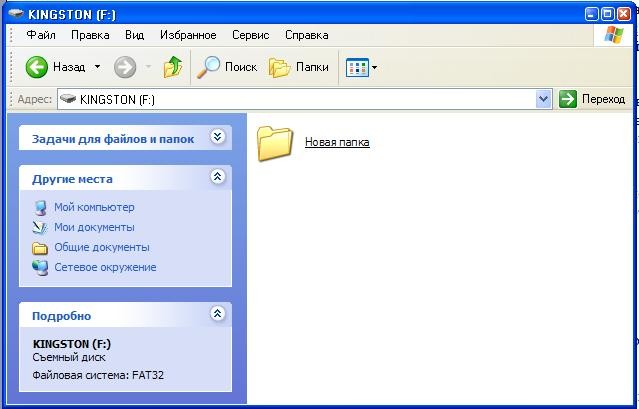
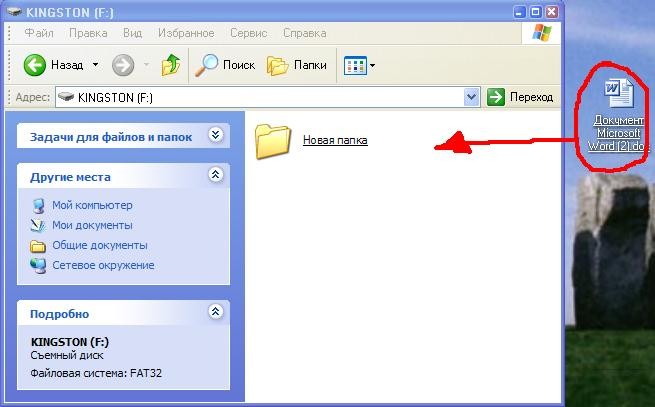
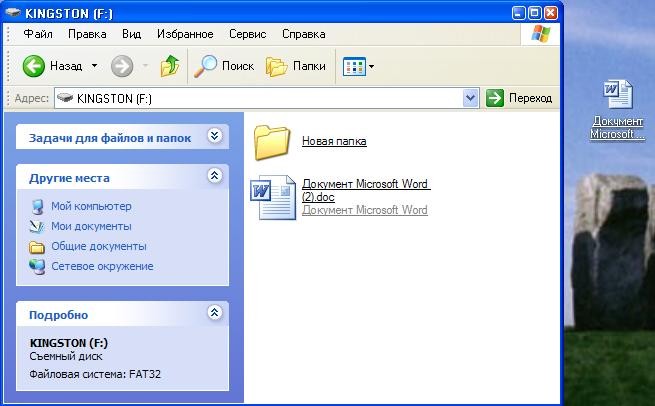
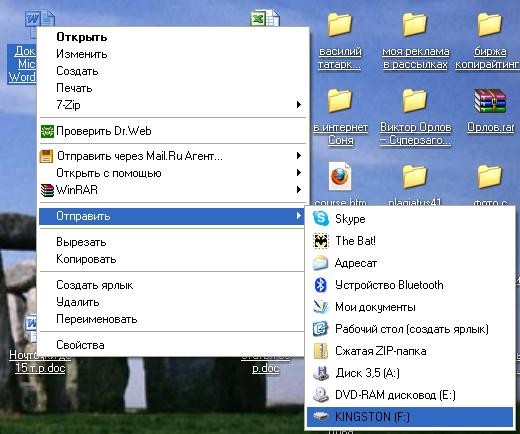
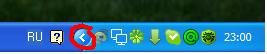



Все очень понятною Спасибо.
Комментарий by Раиса Ивановна — @ 12:15
Всё очень понятно. Спасибо.
Комментарий by Раиса Ивановна — @ 12:16
Приотлично!!! Но,как я понял,это первый урок!! :-)) Урок для закачки чего-то на флешку!! Всё понято и будет мною применено в действии. А теперь нужно будет содержимое флешки закачать на другой комп! Какими будут мои действия,чтобы справиться с этой проблемкой?? К тому же,как я понимаю,флешку надо чистить. Или она автоматически очищается от уже ненужной информации,которая была на её диске,при закачки на неё новой??? Как мне кажется,это будет темкой для следующего урока!!??
За урок БЛАГАДАРЮ !!!
Комментарий by Volodja — @ 13:03
Помню, как я раньше мучилась, не зная этих простых вещей. Ваш блог – большой помощник.
Комментарий by Любовь — @ 23:48
Спасибо. Я рада что могу быть полезной Вам.)))
Комментарий by Светлана Козлова — @ 1:02
Уважаемая Светлана!
У меня перестала безопасно извлекаться флешка (Corsar Flash Voyager USB). Программа извлечения (USB Safely Remove) пишет, что невозможно найти программы, блокирующие флешку, что возможно сама Wyndows блокирует ее остановку. Я закрывал все программы на компьютере, полностью освобождал флешку, даже форматировал ее. Результат тот же. Можно извлечь только при выключенном компьютере.
Если можно, подскажите пожалуйста причину и как ее устранить.
Леонид
Комментарий by Леонид — @ 18:42
Как всегда просто,ясно,понятно и доступно
Спасибо.Михаил
Комментарий by Михаил — @ 15:42
Спасибо за полезные советыСВЕТЛАНА!!!! Подскажите почему при открытии/МОЙ КОМП/ флэшка не определяется как съёмный ДИСК, хотя комп её распознаёт. Спасибо!!!!!!
Комментарий by борис — @ 9:41
Большое спасибо!
Комментарий by Вера — @ 15:59
Здравствуйте. Спасибо большое. Узнала много нового.
Комментарий by Svetlana — @ 8:20
Привет. Все было не так. Потому как почти все флэшки заражены, то флэшка либо не откроется, либо заразит комп. А все из-за авторана. Чоб авторан не сработал, надо вставлять флэшку удерживая клавишу “Shift”. Более того при открытии флэшки через “Мой компьютер” заходить надо на флэшку не нажатием правой или левой кнопки мыши по значку флэшки, а через адресную строку. Чоб найти вирусы на флэшке, надо включить видимость скрытых и системных файлов, а это не всегда получается на зараженном компе. Надо воспользоваться каким-нибудь файловым менеджером, например “Far”. Затем безжалостно и безлюбопытно удалить все, что не ваше. Отличный помощник для флэшки – USB Disk Security.
Комментарий by Aurelius — @ 9:39
Какая же Вы МОЛОДЕЦ! Не хватит слов для выражения благодарности. Побольше бы таких ЗНАТОКОВ. Дай БОГ Вам здоровьч и счастья!!
Ваши СОВЕТЫ И УРОКИ записываю на отдельный файл. Еще раз С П А С И Б О!!
Комментарий by Николай Иванович — @ 9:48
Светлана, огромное спасибо за урок! Флэшка есть,а пользоваться не умела, теперь с вашей помощью начну использовать. Все ваши уроки очень понятны для нас, новичков. Спасибо еще раз за ваш труд и терпение!
Комментарий by Irina — @ 13:54
Еще бы перед использованием флешки, ее желательно отформатировать было бы в нужной файловой системе.
Комментарий by Alex Bag — @ 11:03
Светочка!!!!!Спасите!!!!!Я очень спешила и не знаю на что нажала.Прихожу понадобилась флежка,а там ничего нет!!!!!Неужели все потерянно???А там у меня,очень нужный материал.Боже!Как быть?????!!!!!!С уважением.Мака.
Комментарий by maka48 — @ 21:52
ответ для maka48
Любую информацию можно достать программой recover myfile
Комментарий by vladrti — @ 14:00